苹果手机剪映作为一款功能强大的视频编辑工具,不仅可以简单快捷地剪辑视频,还提供了许多实用的特效功能,其中局部放大是剪映中常用的功能之一。通过剪映我们可以轻松地对视频中的指定区域进行放大处理,使得重要的细节更加醒目,同时也增强了视频的视觉效果。在这篇文章中我们将详细介绍剪映中如何实现局部放大的操作步骤,让您能够更好地利用这一功能,打造出更具吸引力和专业感的视频作品。
剪映怎么放大视频中的指定区域
方法如下:
1.点击开始创作
进入剪映首页页面,选择开始创作点击,进入相册页面。
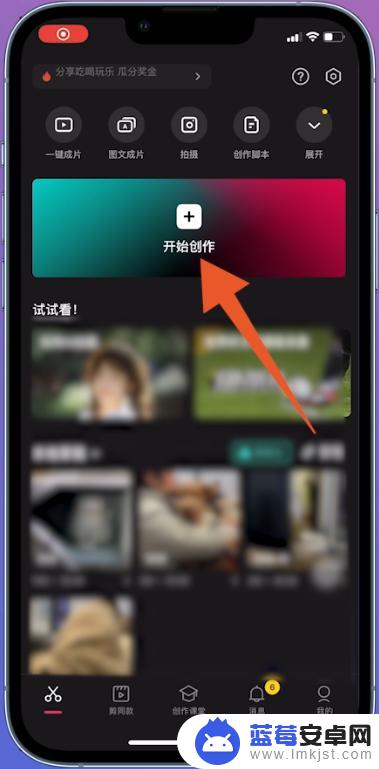
2.点击添加
页面选择视频点击打开,进入播放视频页面,点击添加。
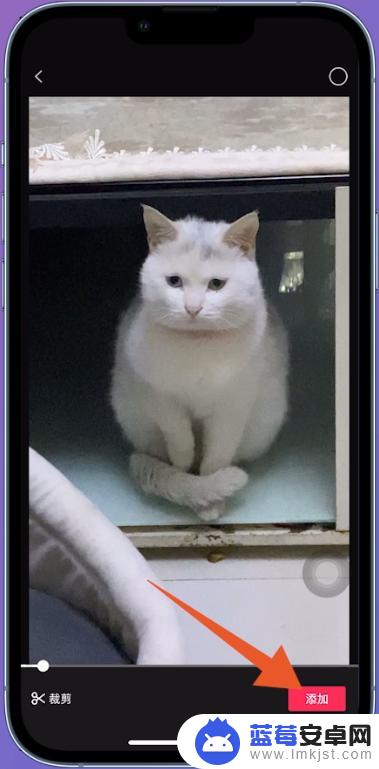
3.点击进度条
进入编辑视频页面,点击进度条,页面拖动至需要放大区域。
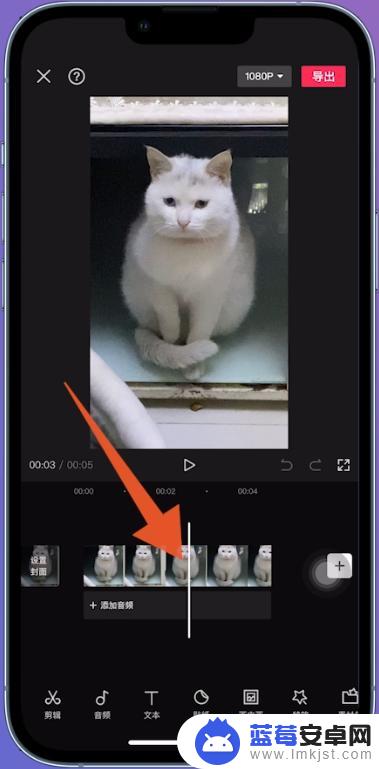
4.点击分割
页面点击分割,选中分割好的段落。拉动播放窗口,拉至合适大小。
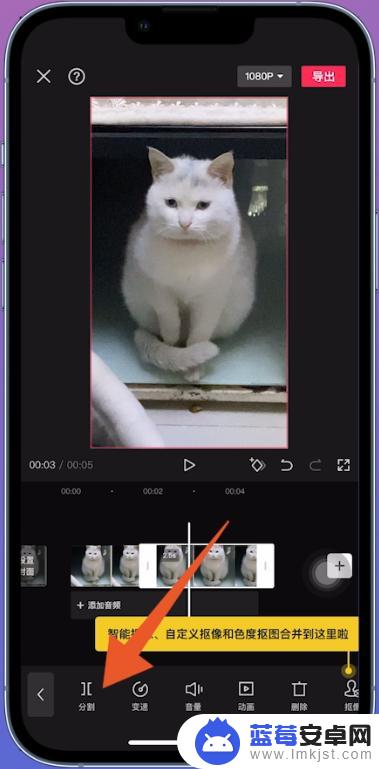
5.点击导出
页面点击右上方导出,即可完成放大视频指定区域的操作。
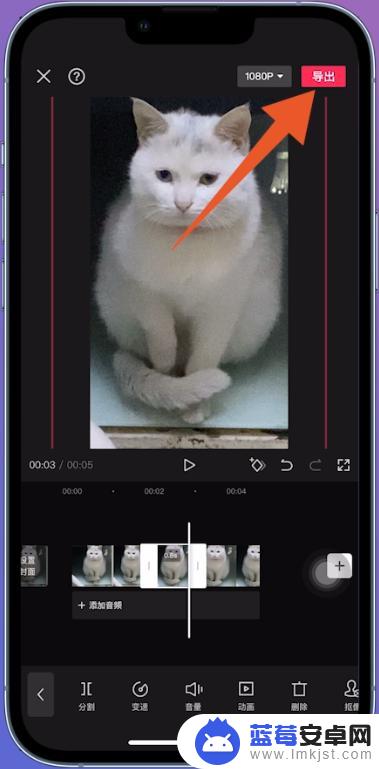
以上是关于如何在苹果手机剪映中进行局部放大的全部内容,如果有任何不清楚的地方,您可以参考小编提供的步骤进行操作,希望对大家有所帮助。












